JDK 8 다운로드 및 설치하기 [spring 개발 환경 구축 1]
📌 JDK 1.8을 많이 사용하는이유

1. ORACLE 지원 기간이 길다
JAVA 8 : 2030년 12월
JAVA11 : 2026년 09월
JAVA17 : 2029년 09월
❓ Java 8 을 JDK 1.8이라고 하는 이유
원래 JAVA 버전의 네이밍 방식은 'JDK 1.x.y' 였지만, JAVA 8부터는 네이밍 방식이 바뀌게 되었습니다.
'JDK 1.'을 제외하고 '8'로 표시하는게 아니라, 'JDK 8' 로 표기합니다.
따라서 JAVA8 과 JDK 1.8은 사실상 동일한 버전을 가리키는 것입니다.
JAVA9 이후의 버전은 'JDK9' , 'JDK10' 등과 같이 'JDK'다음에 버전 번호만 사용합니다.
JDK 8 설치하기
❓내 컴퓨터에 자바가 설치 되어 있는지 확인해보기
1. 윈도우 + R 을 누른후 cmd 입력

2. JAVA 가 깔려있는지 확인해보기
java -version위와같이 입력했을때 깔려있는 자바 버전이 뜬다면 아래 명령어를 입력
javac -version위 명령어는 자바 컴파일러의 버전을 알려달라고 하는 명령어인데, JDK가 설치 되어있고 환경 변수를 잘 설정해주면 아래와 같은 정보들이 나오게 됩니다.

위와 같이 뜬다면 더이상 할것이 없으므로 뒤로가기를 누르셔도 됩니다
하지만 아래와 같이 ' java'은(는) 내부 또는 외부 명령, 실행할 수 있는 프로그램, 또는 배치 파일이 아닙니다.
문구가 뜬다면 아래의 과정들을 마저 따라가시면 됩니다.

🚀 JDK 다운로드
https://www.oracle.com/java/technologies/javase-jdk8-downloads.html
Download the Latest Java LTS Free
Subscribe to Java SE and get the most comprehensive Java support available, with 24/7 global access to the experts.
www.oracle.com
이 링크로 들어가면 아래와 같은 팝업창이 뜨는데, 모든 쿠키 수락을 누르고 아래의 화면을 볼 수있습니다.

여기서 필자는 windows > x64 installe 을 다운 받았는데, 자신의 컴퓨터에 맞는 사양으로 다운받으시면 됩니다.
❓64비트 32비트가 뭔지 궁금하다면 아래 접은글 클릭!
우리의 운영체제는 64비트와 32비트가 있습니다. 이럴경우 자신의 컴퓨터를 확인해보면 됩니다.
1. window + R 을 눌러 실행창을 띄운 다음 control system 을 적고 확인
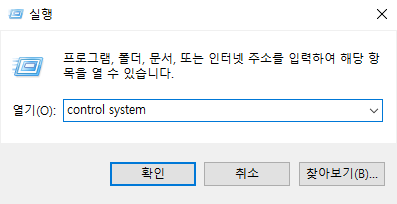
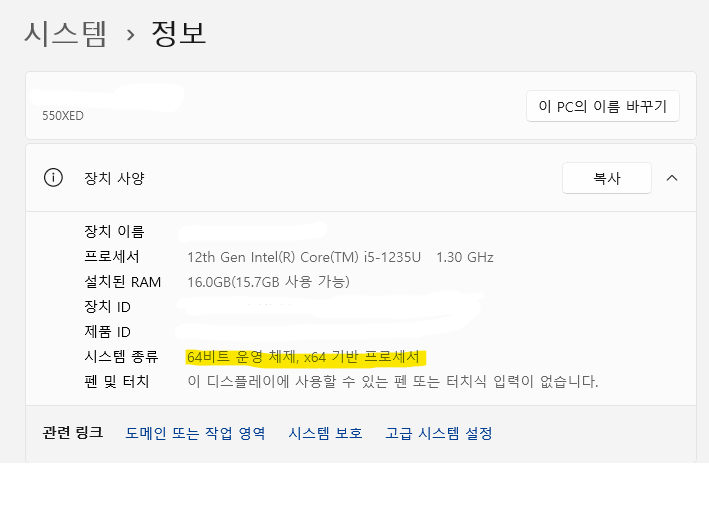
노란색 형광펜칠한 부분이 x64이면 64 파일을 받고, x86이면 86파일을 다운받으면 됩니다.
🚀 환경 변수 설정하기
이제 환경 변수를 설정해줘야지 정상적으로 사용이 가능합니다.
보통의 경우에는
64 비트 운영체제에 32비트 jdk를 설치했을 경우
➤ Program Files(x86) > Java >> jdk1.8 > bin
64 비트 32 비트 각각 운영체제에 맞는 jdk 를 설치했을 경우
➤ Program Files>> Java > jdk1.8 > bin 폴더

저 예시를 따서 jdk-1.8 의 bin 폴더를 들어가 경로를 복사합니다.
1. Window + R 로 실행 창을 띄운 다음 control system 을 입력

2. 시스템 창이 뜨면 고급 시스템 설정 클릭

3. 고급 > 환경 변수 (N) 클릭

4. 사용자 변수 칸에서 Path 클릭

5. ② 빈칸에 C:\Program Files\Java\jdk-1.8\bin 경로를 넣어준다 (본인 컴퓨터의 JDK 경로)

( 혹시 bin이 어디있는지 찾기 힘들다면 bin 경로값 대신 %JAVA_HOME$₩bin₩ 으로 입력해도 된다.
⚠️ Path 가 없다면? 새로 만들어 주면 된다!

변수 이름 : JAVA_HOME
변수 값 : C:\Program Files\Java\jdk1.8.0

🚀 JAVA_HOME 설정
JAVA_HOME 이 있는지 확인해보기
1. cmd 창에 아래와 같이 입력
javac -version

1. 환경 변수 부분에서 아래의 시스템 변수의 '새로만들기' 클릭

2. JAVA_HOME 시스템 변수 만들기
변수 이름 : JAVA_HOME
변수 값 : C:\Program Files\Java\jdk-1.8

입력 후 확인 누르기
🚀 마무리 테스트
위에 내용을 따라왔다면 이제 적용이 잘 됐는지 확인하는 방법입니다.
cmd 창에 아래 명령어 입력
java -version
javac -version

다음글 보기
2023.07.24 - [분류 전체보기] - 이클립스 설치하기
이클립스 설치하기
2023.07.21 - [분류 전체보기] - JDK 8 다운로드 및 설치하기 JDK 8 다운로드 및 설치하기 📌 JDK 1.8을 많이 사용하는이유 1. ORACLE 지원 기간이 길다 JAVA 8 : 2030년 12월 JAVA11 : 2026년 09월 JAVA17 : 2029년 09월
taenggu0-0ai.tistory.com